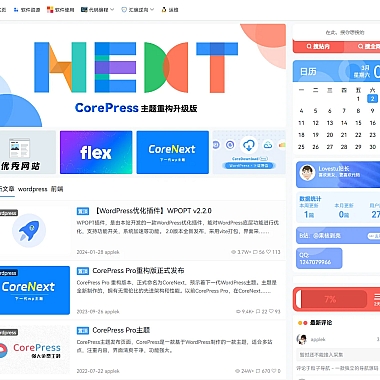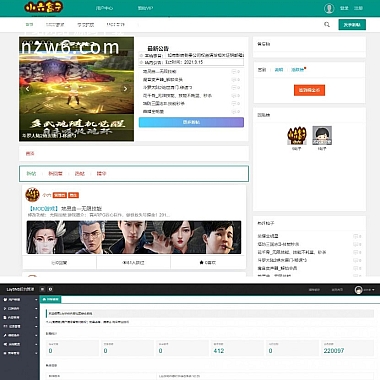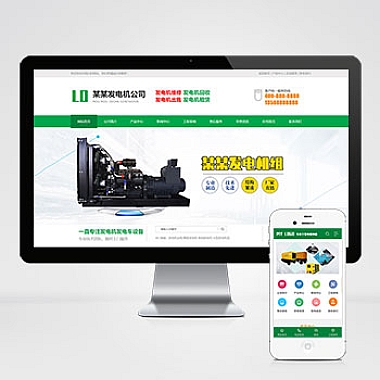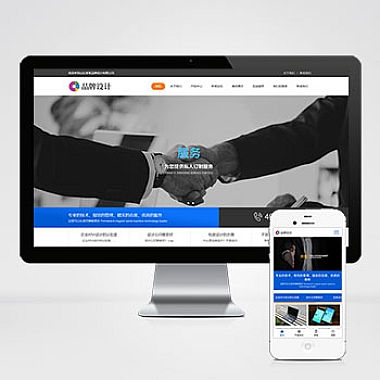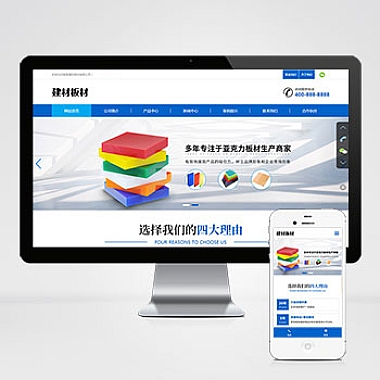电脑任务管理器怎么打开;电脑任务管理器的打开方法
摘要
详细介绍电脑任务管理器的打开方法,包括使用快捷键、通过开始菜单、使用运行对话框、通过Ctrl+Alt+Delete组合键、使用命令提示符和通过系统托盘图标等多种方式。读者可以轻松掌握打开电脑任务管理器的各种方法。
使用快捷键
电脑任务管理器的快捷键是Ctrl+Shift+Esc,只需同时按下这三个键即可打开任务管理器。这是最快捷的方法之一,适用于Windows系统的所有版本。还可以使用Ctrl+Alt+Delete组合键,然后选择“任务管理器”来打开。
通过开始菜单
在Windows系统中,任务管理器也可以通过开始菜单来打开。只需点击“开始”按钮,然后在搜索框中输入“任务管理器”,在搜索结果中点击即可打开任务管理器。
使用运行对话框
另一种打开任务管理器的方法是使用运行对话框。按下Win+R组合键打开运行对话框,然后输入“taskmgr”并按下回车键即可打开任务管理器。
通过Ctrl+Alt+Delete组合键
除了上文提到的使用Ctrl+Alt+Delete组合键来打开任务管理器外,还可以通过按下这组合键后选择“任务管理器”来打开。
使用命令提示符
在命令提示符中输入“taskmgr”并按下回车键,也可以打开任务管理器。这种方法适用于喜欢使用命令行的用户。
通过系统托盘图标
在Windows系统中,任务管理器也可以通过系统托盘图标来打开。只需右键单击任务栏上的空白区域,选择“任务管理器”即可打开。
总结归纳
读者可以了解到多种打开电脑任务管理器的方法,包括使用快捷键、通过开始菜单、使用运行对话框、通过Ctrl+Alt+Delete组合键、使用命令提示符和通过系统托盘图标等多种方式。这些方法适用于不同的用户习惯和操作习惯,读者可以根据自己的喜好选择合适的方法来打开任务管理器。